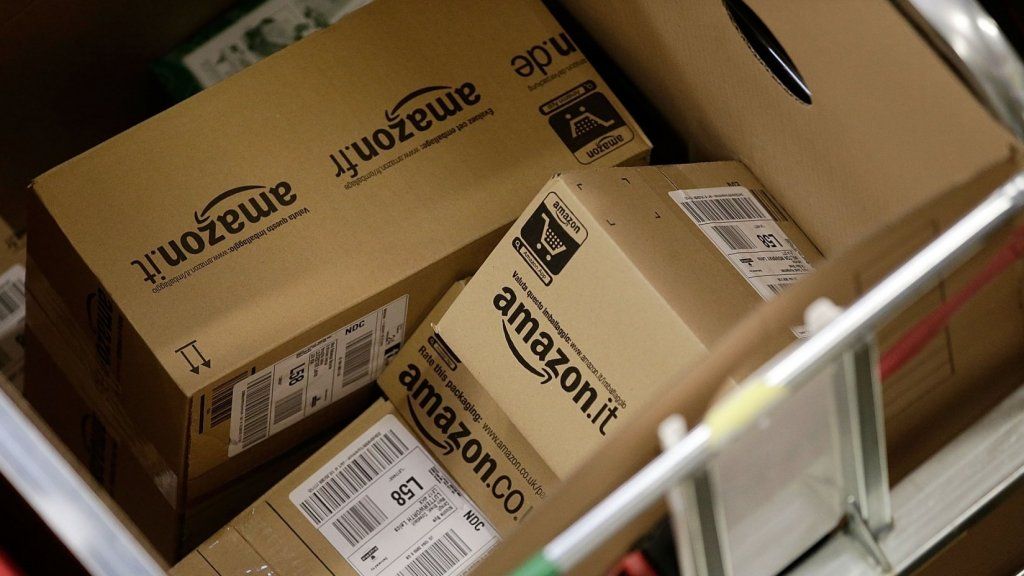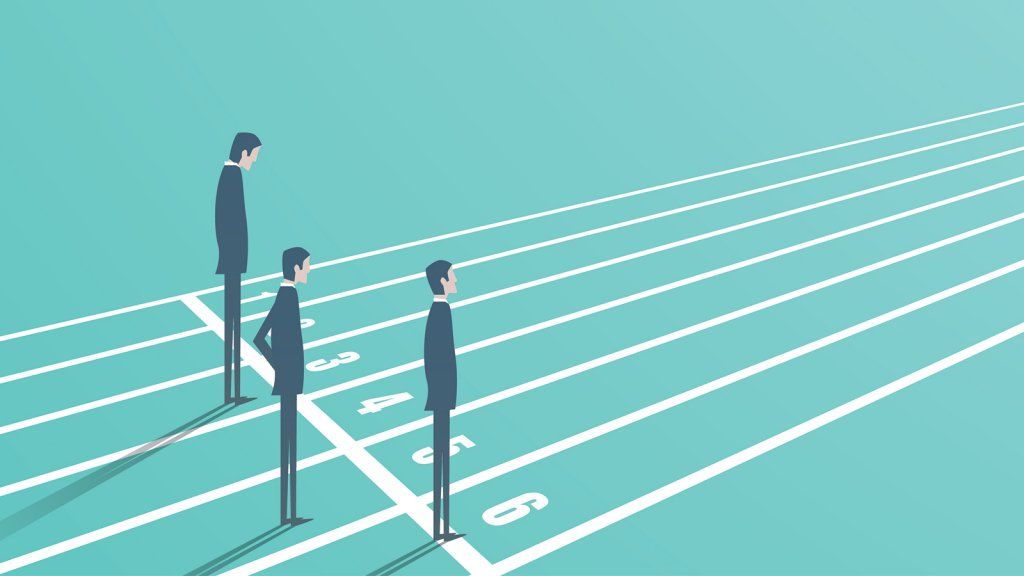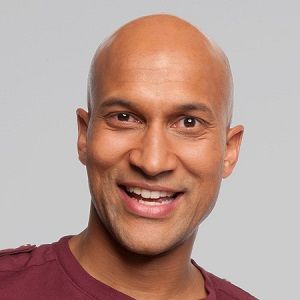Få människor kan säga att de aldrig låter inkorgen komma ur kontroll. Även om du är mer av en inkorgen noll anhängare, det finns en stor chans att du befinner dig med en översvämmad inkorg när du återvänder från semester eller behöver gå ner på ett projekt i några dagar.
Enkelt uttryckt, lämna e-postmeddelanden där de land slösar bort tid. Du slösa bort 27 minuter varje dag läsa om e-postmeddelanden som försvinner i din inkorg eftersom du inte kan låta bli att läsa vad dina ögon ser.
hur gammal är marty lagina
En fullständig inkorg skapar också fler distraktioner. Studier tyder på att det tar 23 minuter att återvända till din ursprungliga uppgift en gång avbruten. Dessutom skapar fulla inkorgar visuell röran som tömmer din kognitiva energi.
För att rensa din inkorg kan du sträva efter att granska varje e-post separat. Ändå skulle det ta timmar om du bara spenderade en minut på varje e-post. Alternativet är lika riskabelt - du kan flytta alla e-postmeddelanden till en inhämtningsmapp eller ta bort dem alla och riskera att missa en viktig anteckning.
Men genom mitt coaching- och träningsarbete har jag identifierat sex sökningar som identifierar e-postmeddelanden som är mycket mindre benägna att kräva individuell bearbetning. Med hjälp av dessa sökningar kan du flytta hundratals - om inte tusentals - e-postmeddelanden från din inkorg inom några minuter och lämna de som sannolikt kräver individuell granskning.
Innan du kan dra nytta av dessa sex sökningar måste du skapa två e-postmappar. Skapa först 'Arkivera' i Outlook eller 'All Mail' i Gmail och skapa sedan 'Läsningar' oavsett vilken e-posttjänst du använder. När du har gjort det här är sex sökningar som du kan använda för att identifiera e-postmeddelanden som sannolikt inte motiverar individuell behandling.
1. Flytta alla e-postmeddelanden som är äldre än 7 dagar till Arkiv / All e-post
TILL 2018-studien av 1 200 konsumenter fann att endast 13 procent av kunderna och färre än 1 procent av medarbetarna förväntar sig ett svar på ett e-postmeddelande efter två dagar. Det är liten chans att avsändaren av ett veckogamlat e-postmeddelande fortfarande förväntar sig svar. För att ta bort fler e-postmeddelanden, ändra detta till fem eller till och med tre dagar.
hur lång är al roker av dagens show
Isolera dessa e-postmeddelanden med hjälp av dessa söksekvenser och flytta dem sedan till Archive / All Mail:
- Gmail: i: inkorgen äldre än 7d
- Outlook: mottagen:<=1/27/19 (replace with the date 7 days ago)
2. Flytta alla e-postmeddelanden som du har kopierats på och som är äldre än tre dagar till Arkiv / All e-post
När du skickas till e-postmeddelanden är det mindre chans att du behöver svara om du inte redan har gjort det. Hitta dessa e-postmeddelanden med följande söksekvenser och flytta dem sedan till Arkiv / All e-post.
- Gmail: cc: jag äldre_ än: 3d
- Outlook: cc: din e-post, mottagen:<=1/27/19 (replace with the date 3 days ago)
3. Flytta e-postmeddelanden som inte har ditt namn och som är äldre än tre dagar till Arkiv / All e-post
E-postmeddelanden som inte innehåller ditt namn kräver mindre svar. Vissa e-postmeddelanden (t.ex. adresserade till ett team eller börjat med 'Hej alla') kan kräva ditt svar, men genom att koppla det saknade namnkriteriet till ett tre dagar gammalt kriterium kan du minska risken för att du saknar något viktigt.
- Gmail: -mat äldre_ än: 3d
- Outlook: INTE matt mottaget:<=1/27/19 (replace with the date 3 days ago)
4. Flytta alla e-postmeddelanden till nyhetsbrev och e-postlistor till din avläsningsmapp
Du behöver inte läsa ett nyhetsbrev. Flytta dem till din avläsningsmapp och ställ in regler / filter för att dirigera dem automatiskt dit i framtiden.
Det finns inte ett perfekt sätt att hitta dessa e-postmeddelanden, men du kan använda den här sökningen och nästa för att få de flesta av dem:
är danica patrick lesbisk
- Gmail: i: inkorgsetikett: ^ unsub
- Outlook: avsluta prenumerationen ELLER 'välja bort'
5. Flytta återstående e-postlista till e-post genom att söka efter vanliga adresslistor
Efter att ha använt den föregående sökningen, sök efter följande termer i Gmail och Outlook för att hitta eventuella stragglers: 'integritetspolicy' eller 'Allmänna Villkor' eller 'preferenser' eller 'visa i webbläsaren' eller 'visa som en webbsida.'
6. Radera meddelanden om svar på kalenderinbjudningar
Medan e-postmeddelanden som meddelar att någon kan delta i ett kommande möte kan vara till hjälp för tillfället, finns det ingen anledning att låta dessa e-postmeddelanden täppa till din inkorg när du kan se människors svar totalt för varje möte i själva inbjudan.
Fortsätt och isolera dessa e-postmeddelanden och ta bort dem:
- Gmail: från: calendar-notification@google.com
- Outlook: 'Pacific Time' (ersätt med din tidszon). Tyvärr finns det inte ett super enkelt sätt att isolera dessa e-postmeddelanden i Outlook.
Dessa sökningar kan arkivera några e-postmeddelanden du vill ha kvar i din inkorg, men fördelarna överväger risken. Dessutom kan du hitta dessa e-postmeddelanden i dina mappar så enkelt som du skulle ha gjort i din inkorg.